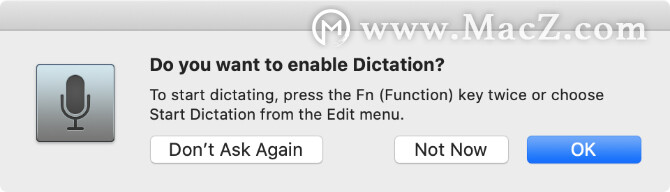用习惯了Windows的用户会发现右键菜单和Windows有很大的差异,mac右键有很多经常使用的功能缺失,比如新建TXT文件,那么如何在右键菜单中添加自己常用的功能呢,mac自带的Automator也就是自动操作就可以完成哦,下面我们一起来看看吧。
想在Mac上更容易的添加表情符号吗?这篇文章你非看不可!
你知道吗,其实在Mac上添加表情符号也一样容易。只要将表情符号查看器添加到Mac的菜单栏中,只需单击几下即可轻松访问表情符号,符号等。
今天用 小编就用Mac 自带的「Automator」(自动操作),来实现一个鼠标右键来实现图像格式转化的功能。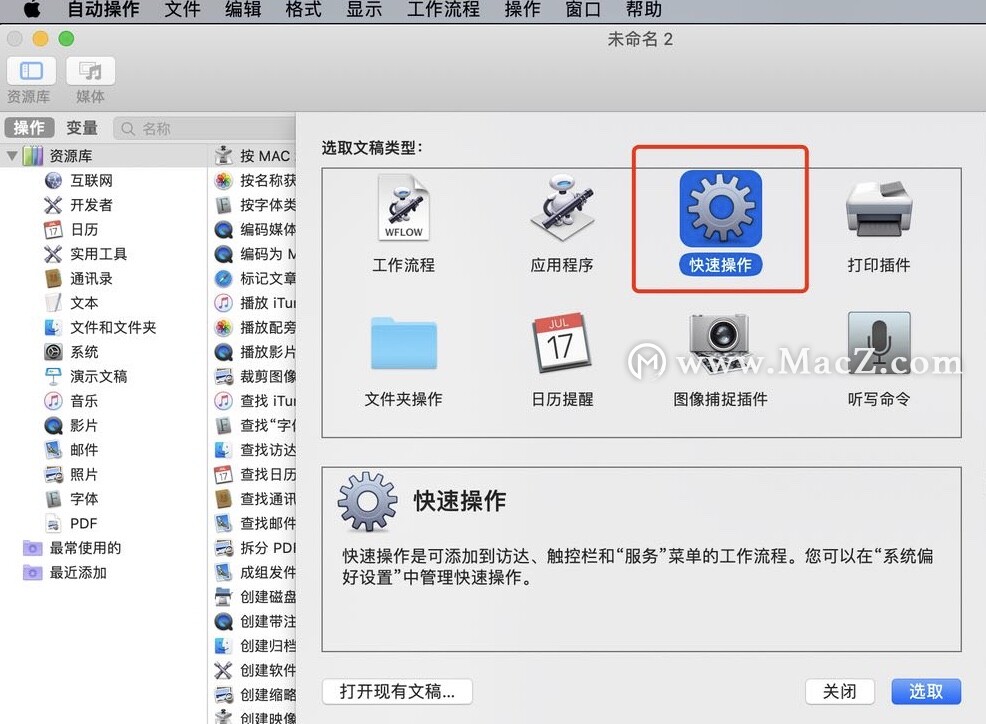 1.打开「Automator」,新建文件,选择「快速操作」。
1.打开「Automator」,新建文件,选择「快速操作」。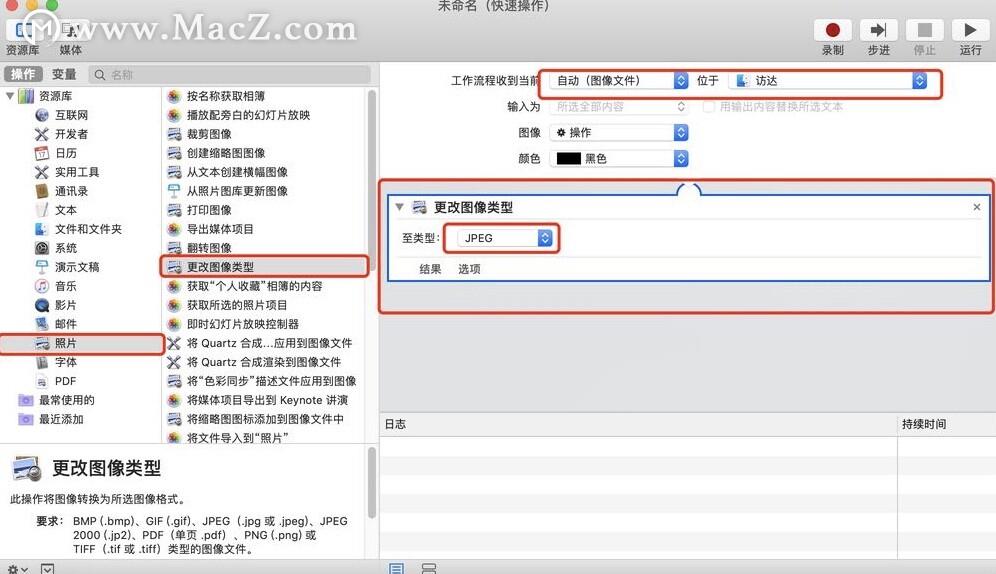 2.从左侧选择「照片」-「更改图像类型」,拖拽至右侧的 流程区域,顶部选择文件类型和想支持的位置,此处选择 图像文件 和 Finder。更改图像类型 选择 JPEG ,支持 BMP/JPEG/PNG/TIFF,看你需要。
2.从左侧选择「照片」-「更改图像类型」,拖拽至右侧的 流程区域,顶部选择文件类型和想支持的位置,此处选择 图像文件 和 Finder。更改图像类型 选择 JPEG ,支持 BMP/JPEG/PNG/TIFF,看你需要。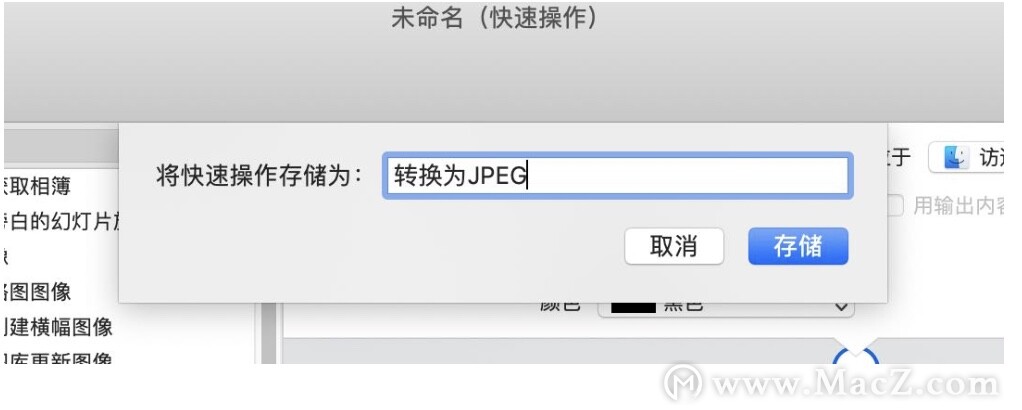 3.保存,命名为「转换为JPEG」。
3.保存,命名为「转换为JPEG」。
看一下最终效果。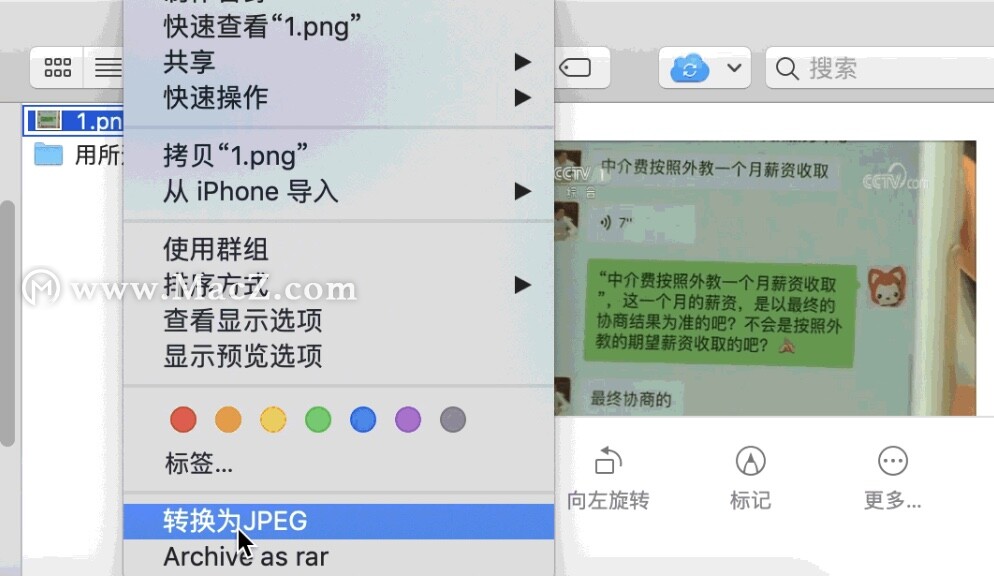
如果你做了发现效果不尽人意,可以通过「Automator」再次编辑,如果觉得不是高频需求,可以进入「系统偏好设置」-「键盘」-「快捷键」-「服务」,删除该项目,还 右键 以清静。并且,此处还支持自定义快捷键,满足高频高效操作。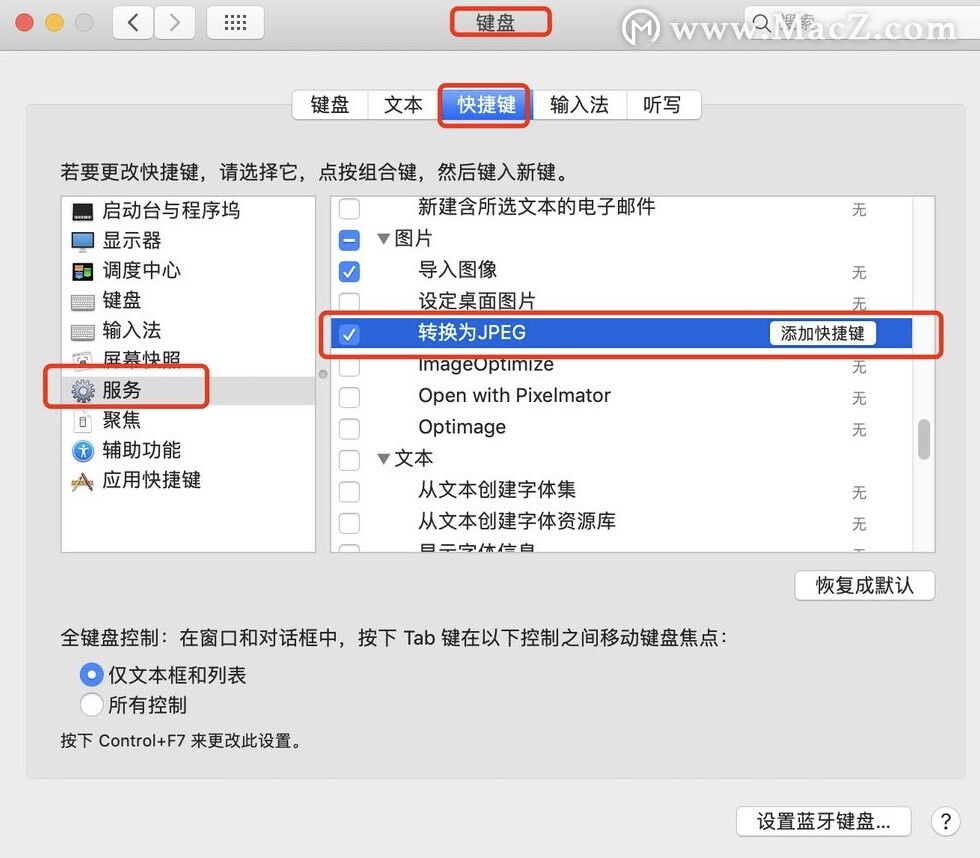
以上就是Macz为您分享的为mac创建自定义右键菜单?Automator帮你完成!相关内容,希望对您有所帮助。
教你如何用不同方式启用Safari黑暗模式
眼睛疲劳不是开玩笑,长时间凝视屏幕时保护眼睛非常重要。到了晚上,白色背景上的黑色文字在您的眼中显得格外刺眼,这就是为什么暗模式在许多软件中逐渐流行的原因。以下是在Mac上启用Safari暗模式的三个不




![Mac实用小技巧[3]-Mac怎么创建txt文件?教你设置新建txt的快捷键](https://diannao-1300951004.cos.ap-guangzhou.myqcloud.com/images/2025/03/5431038395737274365.png)